
زمانی که متوجه شدید صفحات چاپ شده توسط چاپگر لیزری دارای رگه هایی در سراسر صفحه شده اند، باید متوجه شوید ممکن است زمان جایگزینی تونر کارتریج فرا رسیده باشد.
در این مقاله ما به شما می گوییم چگونه تونر کارتریج پرینتر لیزری خود را عوض کنید.
زمانی که شما می خواهید از صفحات یک گزارش در کمتر از ده دقیقه چاپ بگیرید ، ناگهان می بینید تمام صفحاتی که در حال چاپ هستند یا به طور کامل سیاه شده اند یا فقط تصویری مه آلود از صفحات به دستتان رسیده است. خب ، اگر با این مشکل مواجه شدید ، می توانید مطمئن باشید که وقت آن رسیده است که تونر کارتریج چاپگر خود را عوض نمایید. بیشتر مردم نمی دانند اما روند تعویض تونر کارتریج بسیار ساده است.

تعویض تونر کارتریج پرینتر لیزری :
• در اولین لحظه که شما متوجه وجود مشکلاتی در کیفیت صفحه چاپ شده می شوید و در میابید که مشکل از تونر کارتریج شما می باشد ، باید به قسمت منو سیستم خود رفته و گزینه ی جایگزین شدن تونر چاپگر را انتخاب کنید.
• به محض این که این کار انجام شد، در چاپگر شما گزینه های مختلفی مشاهده می شود. به طوری که شما می توانید انتخاب کنید کارتریج شما نیاز به جایگزینی دارد یا نه. در این زمان شما باید گزینه ی جایگزینی کارتریج را انتخاب کنید. هنگامی که شما این گزینه را انتخاب می نمایید، کارتریج در داخل چاپگر به جلو می چرخد.
• بعد شما باید درپوش یا پوشش چاپگر را باز کنید. اگر شما نمی دانید دقیقا چگونه باید این کار را انجام دهیدبهتر است به کتابچه راهنمای دستورالعمل ها که همراه چاپگر است و یا برگه ی راهنمایی که در جعبه کارتریج برای تعویض وجود دارد ، مراجعه کنید .هنگامی که در یا پوشش چاپگر را باز کردید باید خودتان کارتریج قبلی را از داخل چاپگر بیرون بیاورید ، یعنی تونر کارتریج قبلی را حذف کنید.

• بعد از این شما باید تونر جدید کارتریج را از جعبه خود بیرون آورده و به آرامی آن را تکان دهید .این نکته بسیار مهم است که به یاد داشته باشید تونر کارتریج به نور بسیار حساس است و نباید اجازه دهید که در معرض نور خورشید و یا حتی نور مصنوعی قرار گیرد زیرا می تواند باعث خراب شدن کارتریج گردد . بنابراین هنگامی که شما کارتریج را از جعبه خارج می کنید ، باید نوار محافظ آب بندی را از روی آن بکنید.
• الان میتوانید کارتریج جدید را به پرینتر لیزری وصل کنید.برای اطمینان از اتصال کارتریج، ضروری است آن را کمی به پایین فشار دهید تا کارتریج در محل مناسب خود قرار گرفته و در جایش قفل شود.
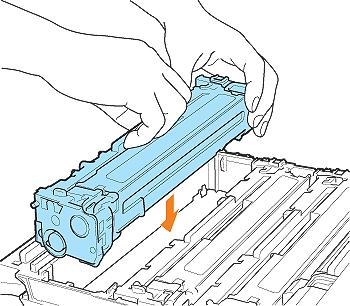
• شما به همین راحتی تونر کارتریج خود را عوض کرده اید ،حالا می توانید درب چاپگر را ببندید . برای اطمینان از این موضوع که کارتریج به درستی لود شده است ، می توانید به طور آزمایشی یک یا دو صفحه پرینت از چاپگر لیزری بگیرید.
بسیار مهم است که هنگام تعویض تونر کارتریج دقت کنید که خودتان را رنگی نکنید ،مخصوصا زمانی که لباس رسمی (غیر از لباس کار تعمیر کاری ) به تن دارید و یا از گرفتن تونر در دست خود اجتناب نمایید ، زیرا ممکن است دستتان رنگی شود ، در این زمان بلافاصله دست یا لباس رنگی شده را با آب سرد شستشو دهید.
همچنین مطمئن شوید کارتریجی را که از جعبه در آورده اید و به چاپگر نصب نموده اید درست همانند کارتریج قبلی بوده و آن کارتریجی را که از چاپگر خارج کرده اید، در جعبه بگذارید، زیرا شما به تونر کارتریج به منظور صرفه جویی در هزینه ها برای مدت طولانی نیاز خواهید داشت . هنگامی که شما کارتریج پرینتر خود را تعویض کردید، می توانید کارتریج های قدیمی را به سازنده ارسال نمایید،به طوری که بتوان دوباره از آن استفاده نمود ( دوباره آن را شارژ کرد).
حالا شما یادگرفته اید چگونه تونرکارتریج چاپگر لیزری تان را عوض کنید. این یکی از ساده ترین وظایف شما است و از این پس ،هر زمان چاپگر شما دچار این مشکل شد، به آسانی می توانید در یک لحظه این مشکل را حل کنید.
ممکن است تعویض تونر برای اولین بار کمی کثیف به نظر برسد اما با تمرین کردن روند تعویض دستتان می آید.
برای اطمینان از صحت کار می توانید یک نسخه آزمایشی چاپ کنید و آنگاه خواهید دید که دیگر رگه ها و نشانه های غیر قابل درک در صفحه چاپ شده وجود ندارد.


_16513.jpg)





_70239.jpg)






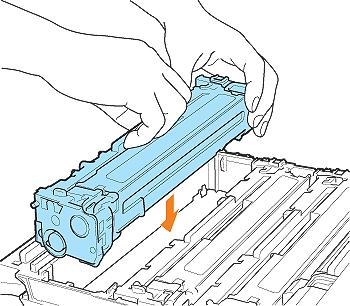

 آشنایی با انواع نمک خوراکی و خواص آنها
آشنایی با انواع نمک خوراکی و خواص آنها با خواب بعد ناهار چه کنیم ؟
با خواب بعد ناهار چه کنیم ؟ علائم و درمان کندرومالاسی یا نرمی کشکک زانو
علائم و درمان کندرومالاسی یا نرمی کشکک زانو آموزش بکاپ گیری از گوشی های اندرویدی
آموزش بکاپ گیری از گوشی های اندرویدی آثار و زندگی پر فراز و نشیب صادق هدایت!
آثار و زندگی پر فراز و نشیب صادق هدایت! ۴ اشتباه ساده که امنیت گوشی را به خطر میاندازند!
۴ اشتباه ساده که امنیت گوشی را به خطر میاندازند! ۹ راهکار برای حفظ سلامتی جسمی و روحی در محیط کار
۹ راهکار برای حفظ سلامتی جسمی و روحی در محیط کار ۶ ماسک صورت مخصوص شب برای داشتن پوستی رویایی
۶ ماسک صورت مخصوص شب برای داشتن پوستی رویایی آموزش دانلود و نصب فری گیت (فیلتر شکن)freegate
آموزش دانلود و نصب فری گیت (فیلتر شکن)freegate آموزش کامل کار با نرم افزار هویج
آموزش کامل کار با نرم افزار هویج آموزش تغییر رنگ پس زمینه آیفون در ios9
آموزش تغییر رنگ پس زمینه آیفون در ios9 بهترین روش جرم گیری دندان ها
بهترین روش جرم گیری دندان ها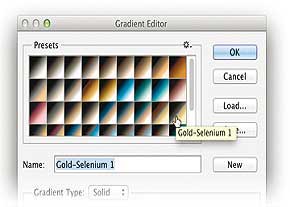 بررسي پانل ADJUSTMENT (فتوشاپ)
بررسي پانل ADJUSTMENT (فتوشاپ) معرفی رشته طراحی صنعتی
معرفی رشته طراحی صنعتی زاکانی میخواهد رئیس جمهور شود؟
زاکانی میخواهد رئیس جمهور شود؟_798201.jpg) آیفون جدید با سیم کارت مجازی میآید
آیفون جدید با سیم کارت مجازی میآید آموزش گرفتن عکس های عریض با آیفون
آموزش گرفتن عکس های عریض با آیفون  آمریکا تسلیم رای دادگاه لاهه شد !
آمریکا تسلیم رای دادگاه لاهه شد ! 5 روش خواندن آفلاین صفحات وب
5 روش خواندن آفلاین صفحات وب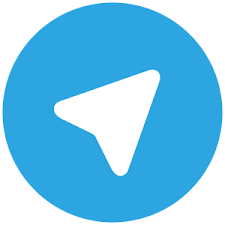 با این روش ساده تلگرام دیگر هک نمی شود + آموزش تصویری
با این روش ساده تلگرام دیگر هک نمی شود + آموزش تصویری تاریخچه کامپیوتر و نگاهی به تاریخچه پیدایش کامپیوتر در ایران
تاریخچه کامپیوتر و نگاهی به تاریخچه پیدایش کامپیوتر در ایران چطور یک اکانت GMAIL هک شده را برگردانیم؟
چطور یک اکانت GMAIL هک شده را برگردانیم؟ شارژ گوشی موبایل با کمک کفش!
شارژ گوشی موبایل با کمک کفش!_263414.jpg) 10 گوشی برای استفاده از سیم کارت های 4G
10 گوشی برای استفاده از سیم کارت های 4G